Đã được đăng vào 01/12/2020 @ 14:10
Cảnh báo rò rỉ khí Gas (Sensor MQ-2) sử dụng NodeMCU ESP8266 và App Blynk
Nội dung bài viết hôm nay mình sẽ sử dụng cảm biến khí GAS (MQ-2) để làm một hệ thống cảnh báo phát hiện rò rỉ khí Gas.
Hệ thống sẽ hiển thị các thông số trên App Blynk và gửi tin nhắn cảnh báo về điện thoại và Gmail.
Để thực hiện dự án này các bạn cần chuẩn bị một NodeMCU ESP8266.
Chúng ta tiến hành thôi …
Cấu hình thông số đo khí Gas (MQ-2) trên App Blynk
Để hiển thị thông số khí GAS chúng ta vào Widget Box (+) > Click vào Gauge.
Nếu bạn chưa biết cách làm sao để tải App và tạo một Project trên Blynk các bạn xem bài viết bên dưới nhé.
Xem thêm:
- Chống trộm bằng tia Laser
- Báo động chống trộm bằng cảm biến PIR (HC-SR501)
- Cảnh báo trộm bằng cảm biến PIR (HC-SR501) thông qua App Blynk sử dụng ESP8266
Cài đặt thông số cảm biến khí Gas (MQ-2)
- Ở mục “Gauge”: Đặt tên cho dự án ở đây mình đặt là “Arduinokit.vn”.
- INPUT: Cấu hình cho PIN cần kết nối, ở đây mình chọn Virtual > V1(0~1023) đổi lại (0~500).
- REFRESH INTERVAL: Vào Push chọn tốc độ đọc cảm biến nhiệt độ (sec).
Cấu hình thông số Tin nhắn (Notification) trên App Blynk
Để hiển thị Tin nhắn chúng ta vào Widget Box (+) > Click vào Notification
Ở mục “NOTIFY WHEN HARDWARE GOES OFFLINE”: Để mặc định nút OFF
Mục “PRIORITY”: Chuyển LOW thành HIGHT nhé.
Cài đặt thông số Email
Để hiển thị Gmail chúng ta vào Widget Box (+) > Click vào Email
Ở mục “EMAIL”: Ta nhập địa chỉ Gmail của mình.
Mục “CONTENT TYPE”: Mặc định là text/html.
Cài đặt thông số Eventor
- Để hiển thị Eventor chúng ta vào Widget Box (+) > Click vào Eventor
- Ở mục “Eventor Settings”: Ta chọn “Vpin value là V1 is higher than 500” Nếu nồng độ khí Gas cao hơn 500.
- Chọn “Send notification”: “Cảnh báo khí Gas” Blynk thông báo chú ý có khí Gas.
- Tiếp theo Send Email with subject Eventor event triggered Cảnh báo khí Gas!!! Gửi thông báo đến Email của bạn.
Thiết lập biểu đồ cảm biến khí GAS (MQ-2)
Tiếp tục vào Widget Box (+) > Click vào SUPPERCHART để biểu đồ hiển thị khí Gas.
- Ở mục SuperChart : Đặt tên biểu đồ (Ở đây mình đặt là Arduinokit.vn).
- DATASTREAMS: Ở đây mình đặt là Gas (tùy các bạn đặt gì cũng được).
Virtual là các chân dùng để trao đổi dữ liệu giữa phần cứng với App Blynk ở đây mình chọn (V1 cho Cảm biến khí Gas (MQ-2).
Để hiển thị vectơ các mức giá trị đo trên biểu đồ.
Ta vào mục Y-AXIS VALUES chuyển về nút SHOW (hiển thị) thông số Gas.
Để hiển thị thời gian cập nhật vào mục X-AXIS VALUES chuyển về nút SHOW.
Sơ đồ đấu nối
| NodeMCU ESP8266 | Cảm biến khí Gas (MQ-2) |
| Vin (5V) | VCC |
| GND | GND |
| A0 | A0 |
Các linh kiện cần thiết cho dự án
| Tên linh kiện | Số lượng |
| NodeMCU ESP8266 | 1 |
| Dây cắm | 4 |
| Cảm biến khí Gas (MQ-2) | 1 |
| Relay | 1 |
| Còi | 1 |
Code
#define BLYNK_PRINT Serial
#include <ESP8266WiFi.h>
#include <BlynkSimpleEsp8266.h>
BlynkTimer timer;
char auth[] = "FUayC5s7fzN3BneGy8osxx_Z1oiZccyi";
char ssid[] = "Nha Tro 4";
char pass[] = "nguyennam";
int n;
void setup()
{
Serial.begin(9600);
Blynk.begin(auth, ssid, pass);
// You can also specify server:
//Blynk.begin(auth, ssid, pass, "blynk-cloud.com", 80);
//Blynk.begin(auth, ssid, pass, IPAddress(192,168,1,100), 8080);
pinMode(16,OUTPUT);
pinMode(5,OUTPUT);
timer.setInterval(1000L, sendUptime);
}
void sendUptime()
{
Blynk.virtualWrite(V1, n);
}
void loop()
{
Blynk.run();
timer.run();
n=analogRead(A0);
Serial.println(n);
if(n>500)
{
digitalWrite(16,LOW);
//digitalWrite(5,HIGH);
}
if(n<500)
{
digitalWrite(16,HIGH);
//digitalWrite(5,LOW);
}
}
Thư viện
Nguồn: arduinokit.vn















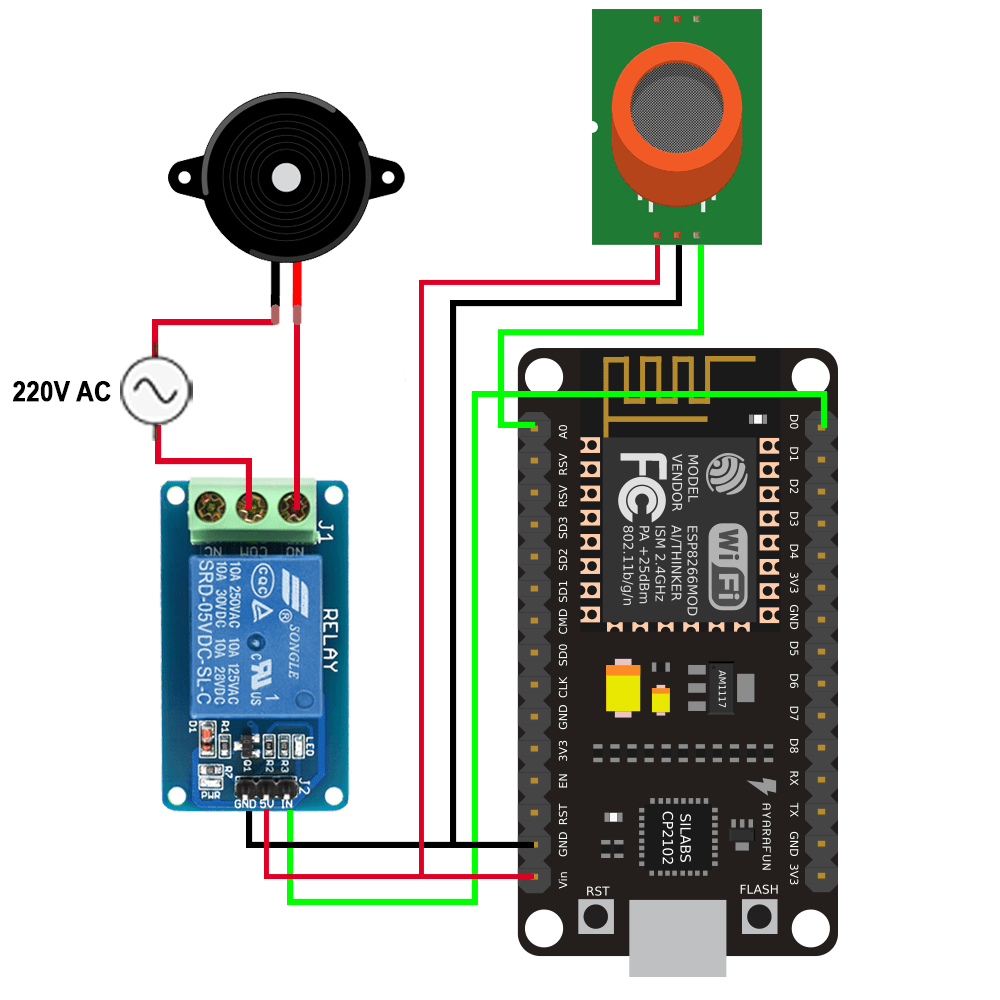
Cài arduino 1.8.9. nhập vào không được. Tên đề tài cảm biến khí gas. NodeMCU ESp8266
Bạn bị lỗi ở khâu nào nhỉ? Có thể nói cụ thể hơn cho mình được không? Hoặc inbox Zalo cho mình
include
#include . Lỗi ở phần này. Với lại trong video hướng dẫn lắp không có Relay.
Code của Relay trong code có sẵn rồi mà bạn ơi. Đâu thiếu gì.
Cách lắp Relay trong phần “Sơ đồ đấu nối” đầy đủ hết. Ảnh vô cùng chi tiết
Bạn chịu khó đọc kỹ lại bài viết trước khi hỏi nhé
Lỗi sao chép ở phần code
Phải số điện thoại của bạn là số này 0989373803
0989.273.803 nhé. Số bên trên bạn ghi sai rồi